Jeśli ktoś już dłuższy czas prowadzi swoją stronę, sklep, portal internetowy, czy bloga na pewno spotkał się z takim pojęciem, jak Google Analytics. Jest to narzędzie, które warto zainstalować na swojej witrynie, ponieważ służy do analizy różnych statystyk strony. Dzięki niemu dowiemy się m.in. ile osób znajduje się obecnie na stronie, ile w poszczególnych dniach, miesiącach, czy też ile osób korzysta z telefonu, tabletu, bądź komputera przeglądając naszą stronę. To tylko podstawowe informacje, które zbiera Google Analytics, a jest tego wiele więcej i jeśli poprawnie je skonfigurujemy i będziemy potrafili odczytywać te dane, możemy dowiedzieć się na prawdę wiele.
Spis treści
Zmiana Universal Analytics na GA4
Universal Analytics to poprzednia wersja, która już niebawem będzie całkowicie wyłączona. Na pewno wszyscy, którzy posiadają to narzędzie, otrzymali stosowne powiadomienia i widzieli komunikaty wyświetlane w panelu. Warto zapoznać się w jaki sposób dodać uaktualnione narzędzie od Google.
Wiele sposobów instalacji Google Analytics
Jest co najmniej dwa sposoby instalacji tego narzędzia. Google Analytics można zainstalować manualnie dodając kod w witrynie, a można także zainstalować odpowiednie wtyczki np: MonsterInsights lub Site Kit – oficjalna wtyczka dla WordPress od Google.
W tym artykule chciałbym pokazać, jak utworzyć Google Analytics 4, a następnie jak manualnie zainstalować narzędzie poprzez dodanie kodu w witrynie, a dokładnie w pliku header.php.
Zaczynajmy.
Pierwszym krokiem jest utworzenie nowego konta. Wchodzimy na stronę https://analytics.google.com/analytics/web/, klikamy w zębatkę w lewym dolnym rogu, a następnie przycisk „Utwórz konto”.
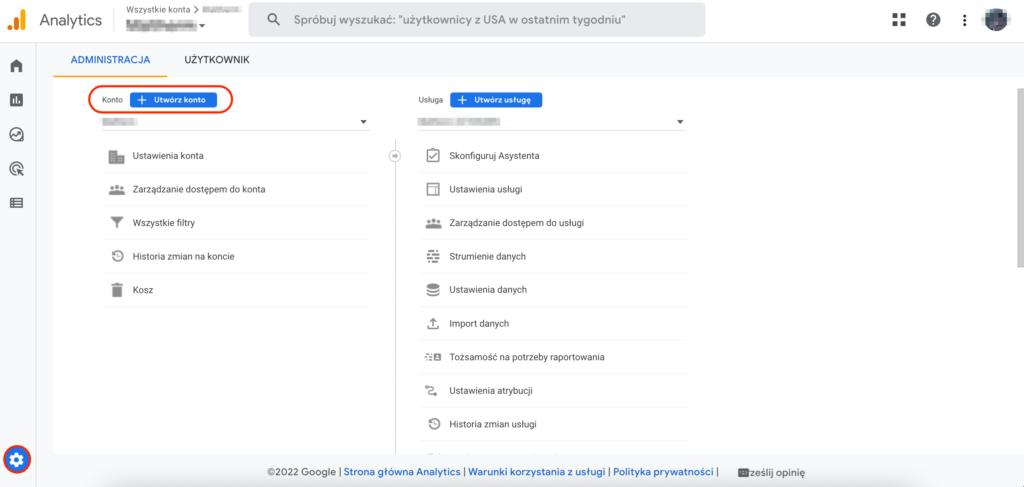
Teraz pozostaje nam wypełnić dane oraz zaznaczyć odpowiednie checkboxy.
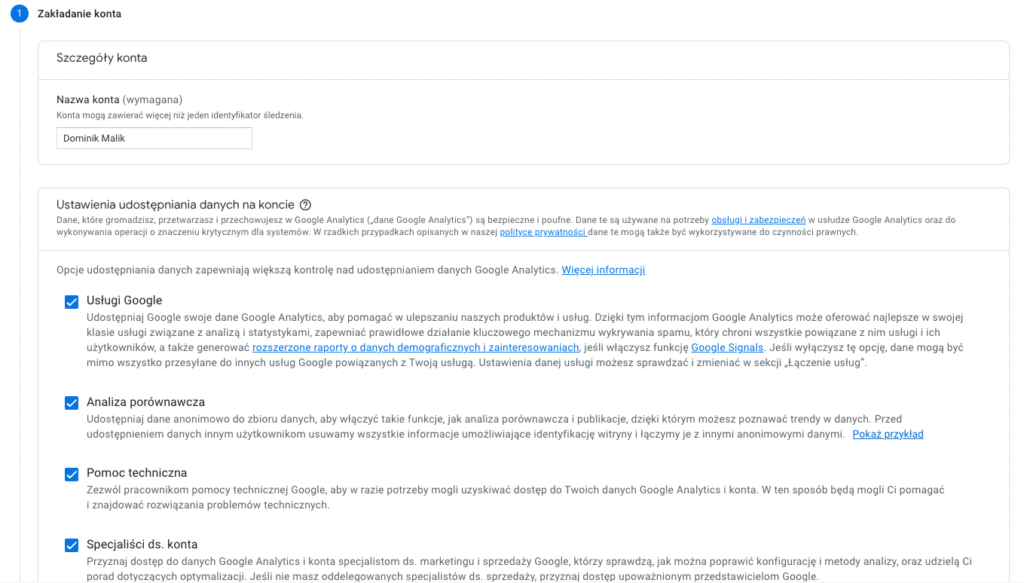
Poniżej wpisujemy dowolną nazwę usługi, zmieniamy strefę czasową oraz walutę. Następnie klikamy „dalej”. Jeśli kliknęlibyśmy „Pokaż opcje zaawansowane” pojawiłaby się możliwość instalacji starego Analyticsa, co na ten moment nie miałoby sensu skoro ta usługa ma wkrótce zostać wyłączona.
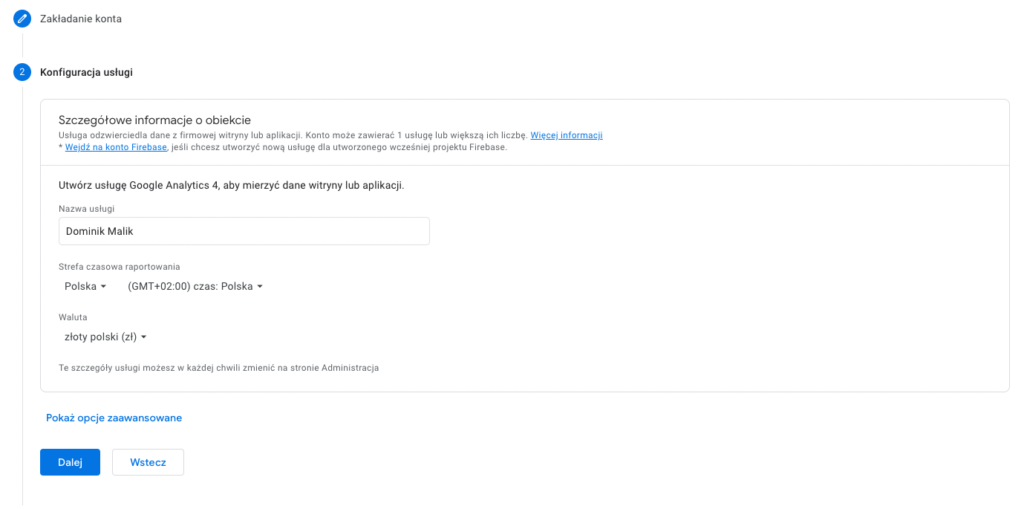
Wypełniamy informacje o naszej firmie, czyli wybieramy branże, określamy wielkość firmy, a także jakie dane chcemy mierzyć. Później klikamy „Utwórz”.
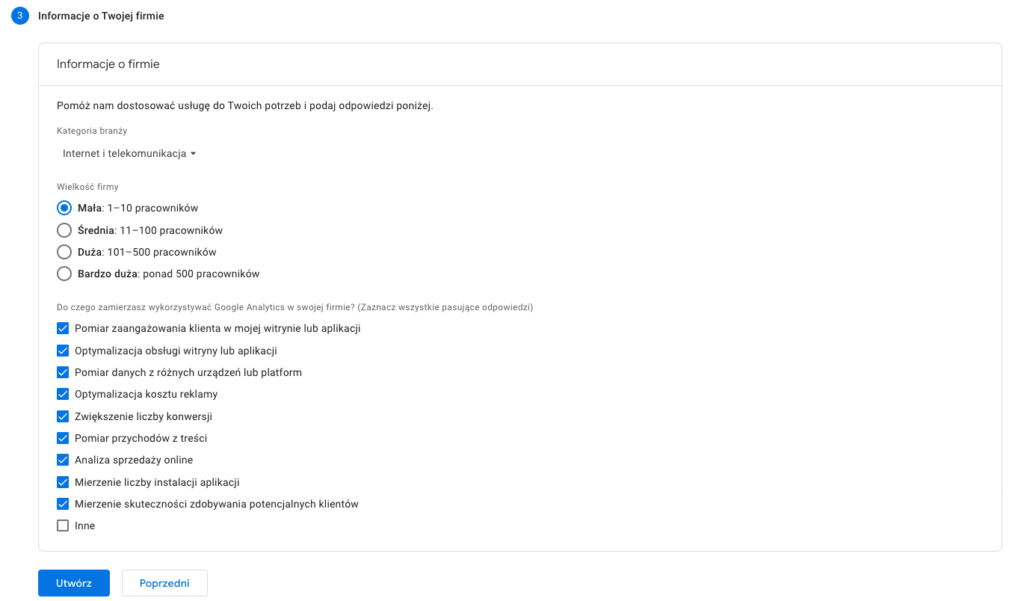
Pojawi się okienko do zaznaczenia zgody. Tutaj należy zmienić kraj oraz zaznaczyć dwie zgody (druga jest niżej). Po zaznaczeniu, klikamy „Akceptuję”
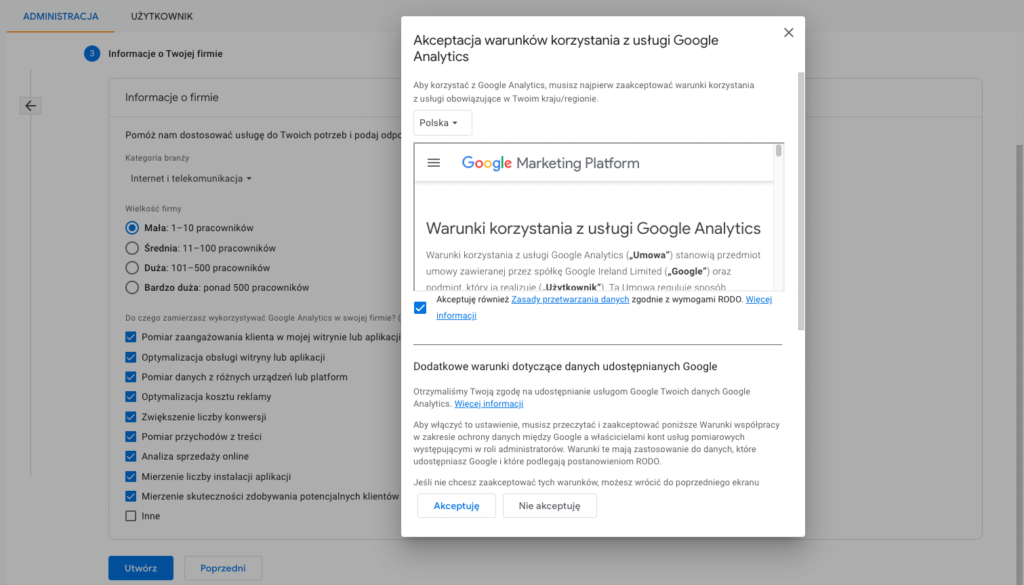
Już jesteśmy bliżej końca 🙂 Jeśli chcemy mierzyć dane na naszej stronie internetowej – klikamy „Sieć”.
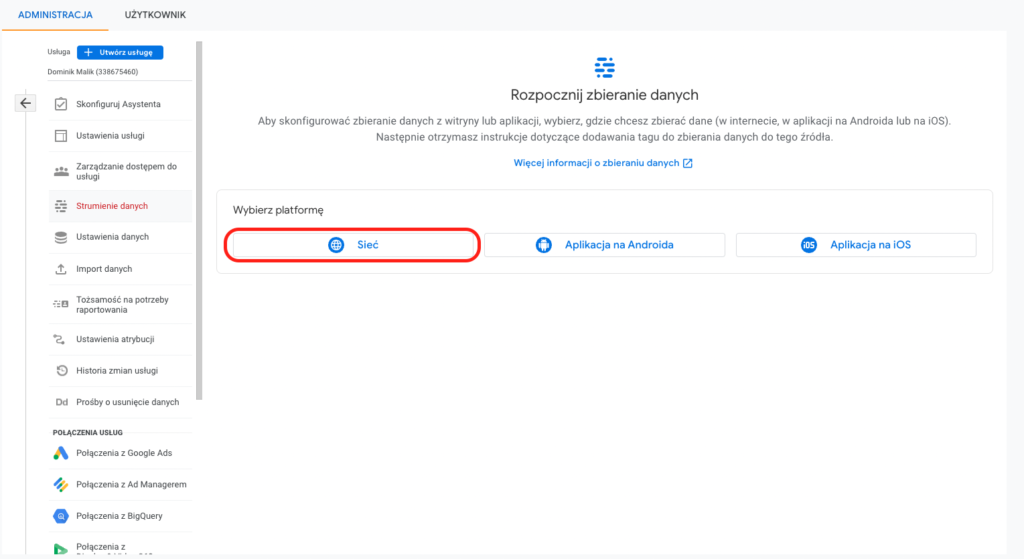
Teraz wpisujemy dane naszej domeny i klikamy „Utwórz strumień”.
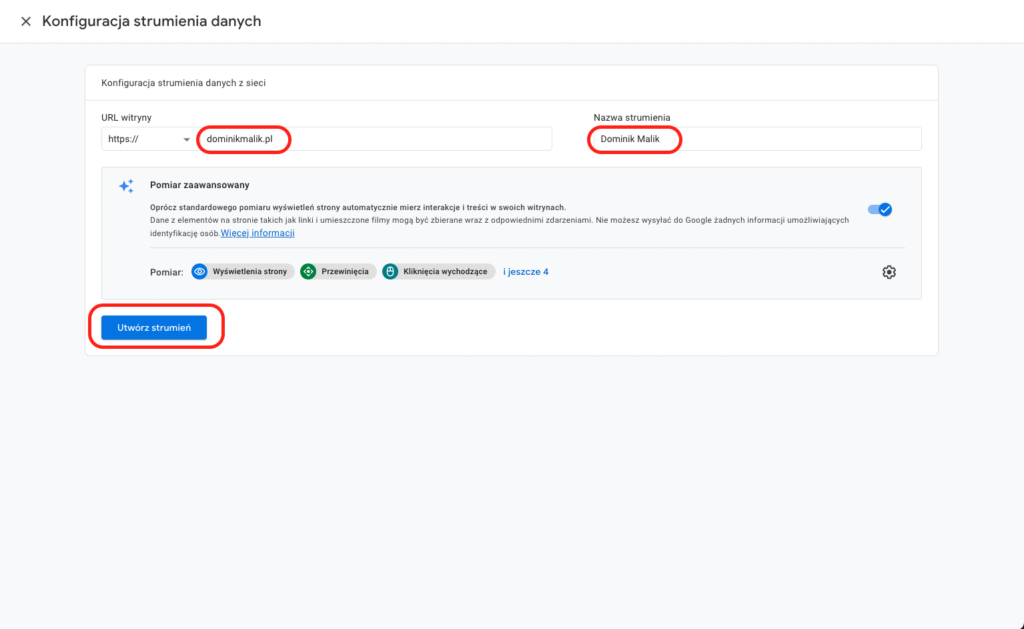
Wyświetlamy instrukcje dotyczące tagu.
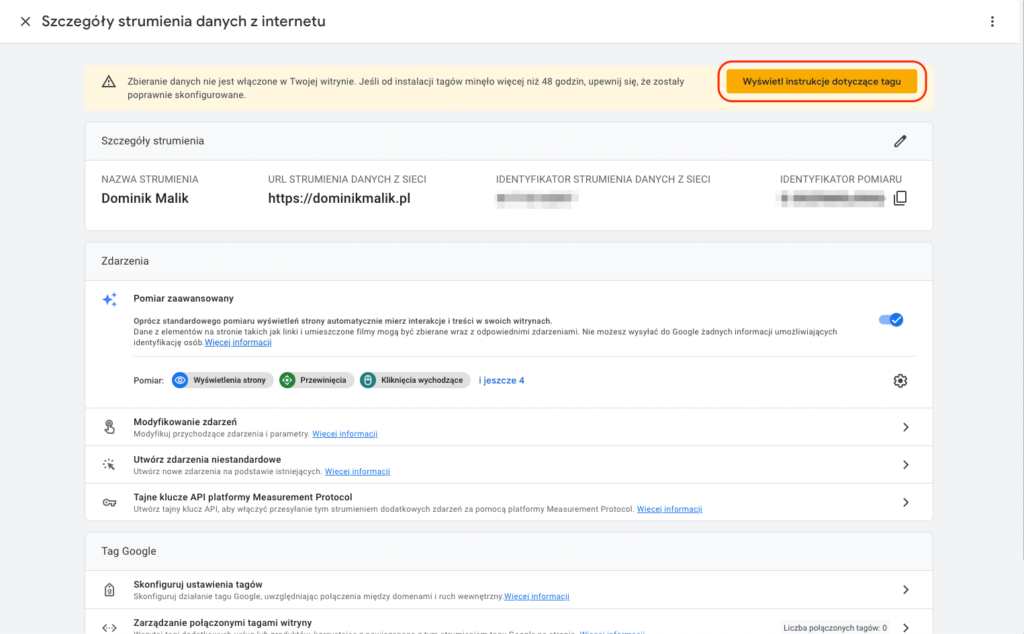
Przechodzimy do zakładki „Zainstaluj ręcznie”.
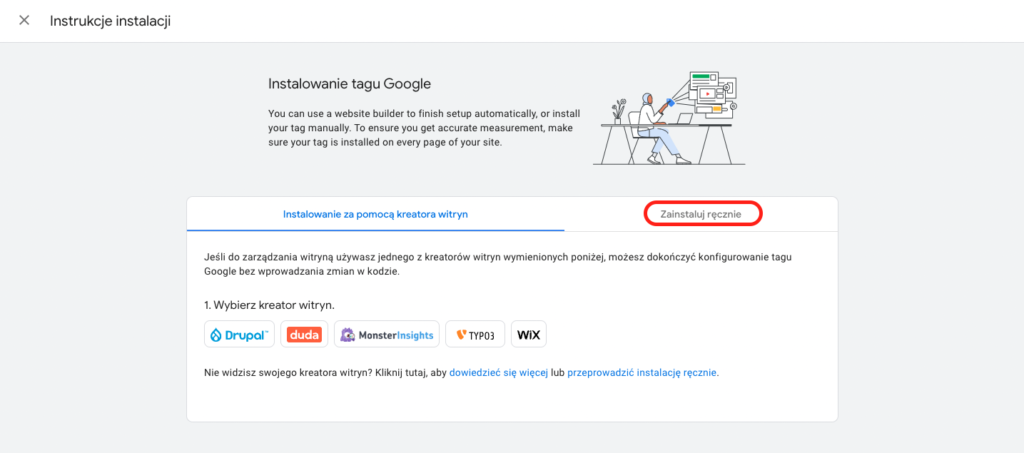
Kopiujemy kod.
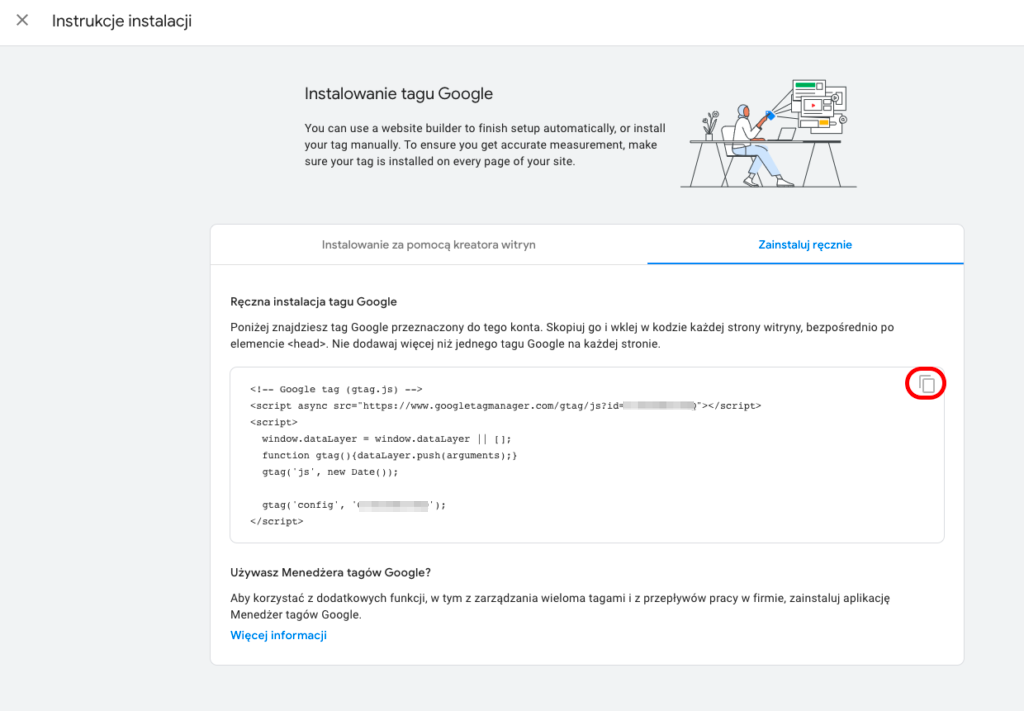
W końcu nadszedł ten moment, gdy kod umieścimy na naszej stronie internetowej 🙂
To odpowiedni moment, by się zalogować do panelu i wejść w kokpit. Następnie najeżdżamy na zakładkę Wygląd oraz przechodzimy do Edytora plików motywu.
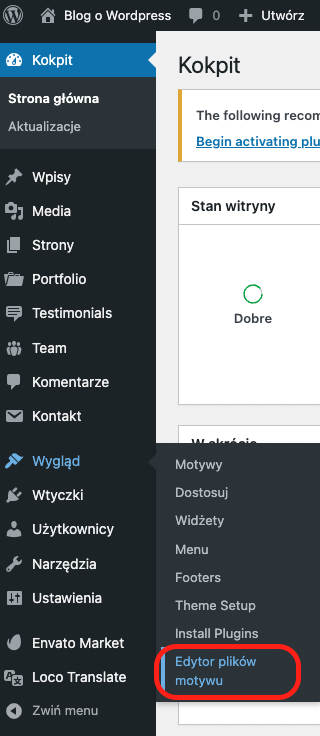
W motywie powinniśmy mieć plik, który nazywa się header.php. Jeśli go nie masz, to najprawdopodobniej korzystasz z motywu Child i potrzebujesz po prostu przekopiować plik header.php z motywu nadrzędnego. Do tego potrzebowałbyś dostępu do klienta FTP swojej strony.
Skopiowany kod wklejamy zaraz po tagu <head>. Po wklejeniu zjeżdżamy delikatnie niżej i zapisujemy plik.
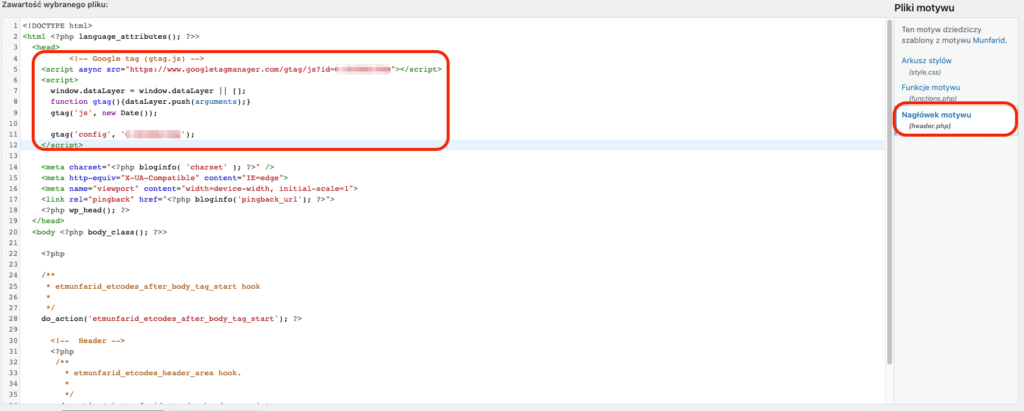
Teraz nadszedł czas weryfikacji, czy wszystko wykonaliśmy poprawnie. Powinniśmy wejść na naszą stronę, by Analytics już coś „zczytał”. Możemy także wrócić na zakładkę, gdzie tworzyliśmy naszego Analyticsa, możemy zamknąć okienko z instrukcją instalacji i przechodzimy na Pulpit główny Analyticsa.
Jeśli zobaczysz taki ekran, jak poniżej – możesz być z siebie dumny 🙂 zainstalowałeś Analyticsa na swoim WordPressie bez użycia wtyczki 🙂

Dodatkowo można też sprawdzić czy kod jest zainstalowany poprzez zainstalowanie dodatku do Chrome Google Tag Assistant. Po wejściu na witrynę należy kliknąć „Enable”, „Record” oraz odświeżyć stronę. Pojawi się informacja o zainstalowanym Tagu.
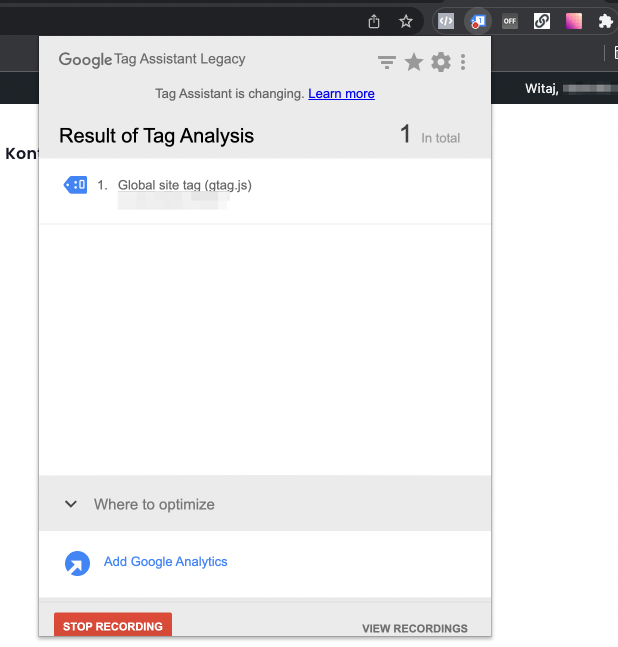
Jeśli masz jakieś problemy z instalacją, napisz – chętnie pomogę 🙂




Świetna instrukcja, bardzo dobrze napisana. Dziękuję 🙂
Beata, dziękuję za opinię 😀
[…] Tutaj opisałem w jaki sposób można dodać Google Analytics 4 na swoją wirtrynę. W tym konkretnym przypadku dodawałem go do WordPressa, aczkolwiek dodanie go na zwykłą stronę jest bardzo podobne. […]